word怎么删除空白页?Word是我们生活中十分常见并且实用的办公软件,很多人在使用Word的时候都会发现有些情况下会出现空白页的情况,对于文档的整体美观和编辑都有一定的阻碍,今天小编就来和大家讲一讲word怎么删除空白页。
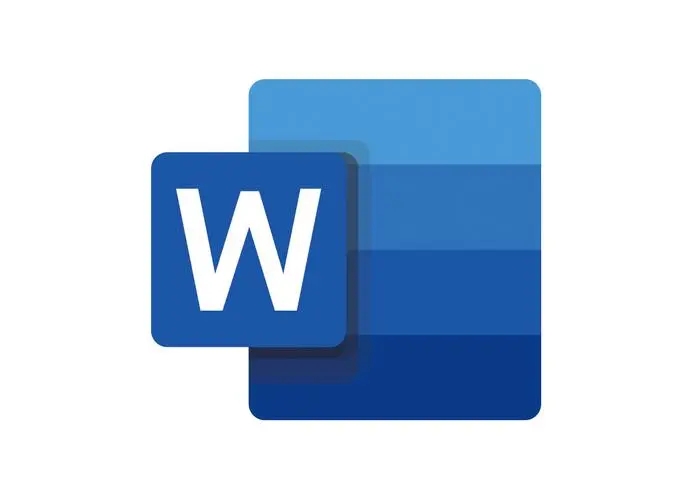
word怎么删除空白页,空白页的出现给我们的文档编写具有一定的阻碍,如果没有及时的将空白页删除的话我们在文档的传输和编辑时就会感到十分的不舒服。
word怎么删除空白页
第一种情况:空白页在最后一页
如果空白页在文档的最后一页,这种情况是最容易删掉的,一般我们只要把光标符移到最后一页的开头位置,然后按键盘上的Delete删除键,或者按Backspace退格键直接删除空白页即可。
第二种情况:表格引起的空白页
这种情况通常是前一页的最下面是表格,下一页是空白页,往往是由于表格高度的设置造成的,如果想删除下一页的空白页,我们只需要用鼠标拖动表格左下角,稍微把表格的高度缩小一点点即可,如下图所示。
第三种情况:分页符造成的空白页
分页符造成的空白页,一般是我们在word编辑过程中,有时不小心误点造成的,这种情况如果是单独一页或者两页,我们只要把光标符移到空白页的开头位置,然后点击删除,就可以删除空白页。
以上就是关于word怎么删除空白页的全部内容,Word出现空白页的情况基本上都是可以轻松解决的,只要找到了相对应的解决方法就能够轻松的解决Word出现的空白页,让文档的美观统一更加的规格化。






